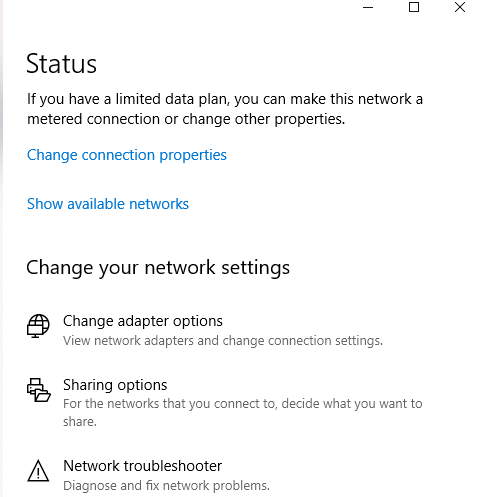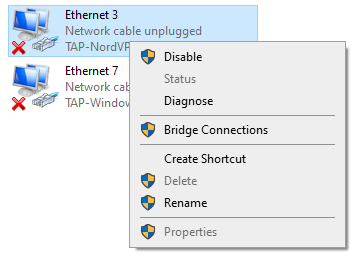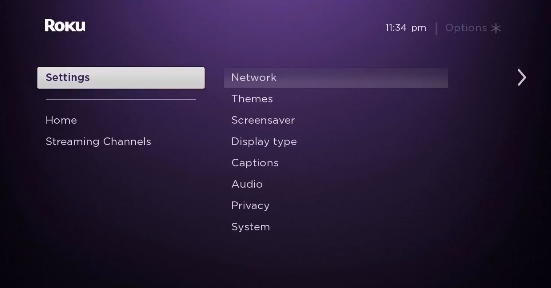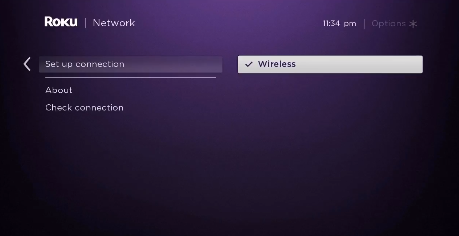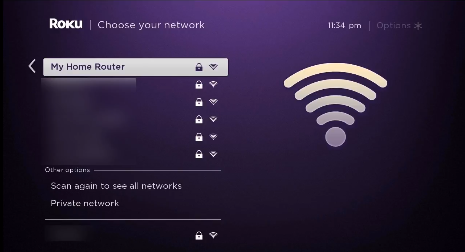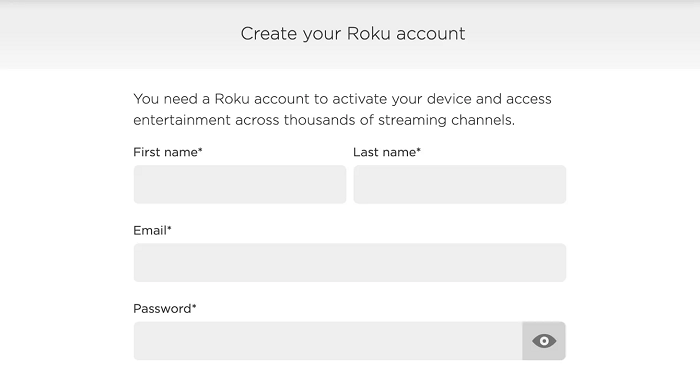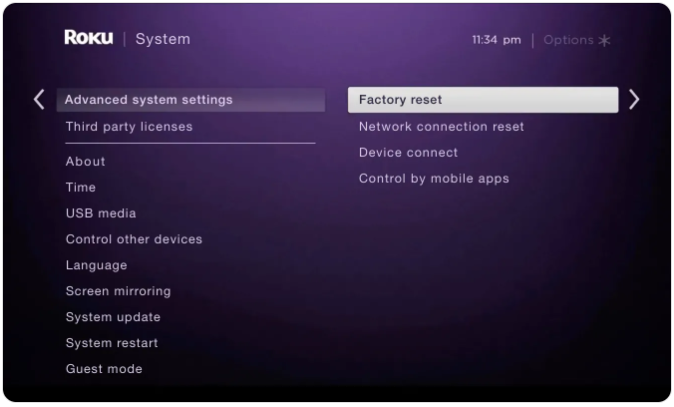Como configurar o PIA VPN no Roku em 2022 – Guia para iniciantes!
A instalação do PIA VPN no seu dispositivo Roku ajudará você a transmitir Netflix, Hulu, Disney Plus e outros serviços diretamente no seu dispositivo Roku. Aprenda a configurar o PIA VPN no Roku da maneira mais fácil possível. (Especialmente escrito para iniciantes)
Para poder desfrutar de todo o conteúdo incrível que o Roku oferece de qualquer lugar do mundo, você precisará de um serviço VPNpoderoso, como o Private Internet Access.
Mas como o Roku não oferece suporte nativo para aplicativos VPN, você precisará instalar o PIA VPN no seu roteador (físico ou virtual) e fornecer uma conexão segura ao seu dispositivo Roku.
Portanto, se você não estiver realmente localizado nos Estados Unidos ou em qualquer um dos poucos outros países suportados, achará o guia de hoje muito útil. Hoje, mostrarei como configurar o PIA VPN no seu roteador (físico ou virtual) e fornecer uma conexão ao seu dispositivo Roku.
O PIA VPN funciona com o Roku?
Sim, o Acesso Privado à Internet funciona com dispositivos Roku. Mas, como eu disse anteriormente, você não poderá instalar o aplicativo PIA VPN diretamente no seu dispositivo Roku. O Roku, no momento, não possui suporte nativo para VPNs. Portanto, você terá que usar um roteador físico ou virtual para fornecer uma conexão VPN ao seu dispositivo Roku.
Agora, o importante a ter em mente é que nem todas as VPNs funcionam da mesma forma. Nem todas as VPNs são capazes de contornar restrições geográficas estritas. Mas o PIA, por outro lado, é super poderoso e pode ajudá-lo a desbloquear facilmente qualquer conteúdo com restrição geográfica no Roku.
Afinal, o PIA VPN suporta torrent, oferece 35.500 servidores e possui vários recursos de segurança que o tornam ideal para usuários do Roku. Basta verificar nossa análise da PIA VPN para ter uma ideia de quão poderoso é esse serviço VPN.
De qualquer forma, agora que resolvemos isso, vamos verificar como você pode configurar o PIA VPN no seu dispositivo Roku para streaming sem restrições sem fim.
Como configurar o PIA VPN no Roku (através de um roteador físico)
Para configurar o PIA VPN no Roku, você precisará de duas coisas. Você precisará ter um roteador físico ou um computador que possa ser executado como um roteador virtual. Primeiro, abordaremos o método do roteador físico. É um pouco difícil, então prepare-se.
Etapa 1: obtenha uma assinatura do PIA VPN ou obtenha a avaliação gratuita
Etapa 2: Feito isso, siga este guia para configurar o PIA VPN em um roteador
Etapa 3: em seguida, verifique se você está conectado ao mesmo local do servidor que o local usado ao registrar sua conta Roku pela primeira vez
Passo 4: Agora, vá para Configurações no seu Roku> Clique em Rede > clique em Configurar Conexão
Etapa 5: Em seguida, selecione Sem fio
Passo 6: Na lista de conexões Wi-Fi, encontre sua conexão Wi-Fi e clique nela
Passo 8: Agora, digite sua senha
Etapa 9: uma vez conectado, você verá seu status mudar para ‘Conectado'
É isso, você conseguiu instalar o PIA VPN no seu roteador físico e conectar seu dispositivo Roku à nova conexão também. Agora, com as velocidades rápidas do PIA VPN, você poderá transmitir seu conteúdo favorito sem nenhum buffer.
Caso esse processo de configuração não tenha sido adequado para você, você pode seguir o método do roteador virtual mencionado abaixo. É bem mais fácil.
Como configurar o PIA VPN no Roku (através de um roteador virtual)
Para configurar uma conexão Wi-Fi virtual do seu PC Windows ou computador macOS, basta seguir as etapas simples listadas abaixo. Este método é muito mais fácil em comparação com o processo de configuração que acabamos de abordar anteriormente.
Roteador virtual no Windows
Primeiro, verificaremos as etapas para criar uma conexão de ponto de acesso virtual em seu PC com Windows e, em seguida, abordaremos o mesmo processo para computadores macOS. Veja como você pode começar:
Etapa 1: Assine a VPN PIA
Etapa 2: Baixe e instale o aplicativo PIA VPN no seu PC Windows
Etapa 3: Em seguida, no seu computador Windows, clique na barra de tarefas localizada no canto inferior direito e depois no ícone de conexão com a Internet > Configurações de rede e Internet
Etapa 4: encontre o hotspot móvel no menu à esquerda e ative a opção Compartilhar minha conexão com a Internet com outros dispositivos
Etapa 5: Agora clique no Status localizado no menu à esquerda e clique em Alterar opções do adaptador
Etapa 6: Agora, clique com o botão direito do mouse no PIA VPN Tap Adapter e clique em Propriedades
Etapa 8: No menu suspenso, selecione o ponto de acesso que você acabou de criar e clique em OK
Passo 9: Agora, seu PC pode ser executado como um roteador wifi virtual
Etapa 10: Agora, inicie o aplicativo PIA VPN no seu computador e conecte-se a um servidor dos EUA
Passo 11: Em seguida, no menu principal do seu Roku, selecione Configurações > Rede
Etapa 12: Em seguida, selecione Configurar conexão > Sem fio
Passo 13: Agora, você deve ver uma lista de todas as redes Wi-Fi. Basta selecionar a conexão Wifi virtual que você criou anteriormente
Passo 14: Agora, digite sua senha de Wi-Fi quando solicitado e conecte seu dispositivo Roku ao PIA VPN
Observação: para poder fazer o método acima funcionar e acessar o conteúdo específico dos EUA no Roku, verifique se o dispositivo Roku está configurado corretamente com uma região dos EUA. Se não, siga os passos mencionados abaixo:
Como mudo minha região do Roku para os EUA?
Para poder assistir a conteúdo exclusivo dos EUA em seu dispositivo Roku, você precisará configurar seu dispositivo Roku com as configurações de região dos EUA. Veja como você pode fazer isso:
Etapa 1: inicie o aplicativo PIA VPN e conecte-se a um local de servidor dos EUA
Passo 2: Agora, crie uma conta Roku
Etapa 3: como você não possui um cartão de crédito dos EUA, se for solicitado a escolher uma forma de pagamento, basta pular a etapa
Pronto, sua conta está criada. Mas caso você já esteja conectado ao seu dispositivo Roku com uma conta fora dos EUA, você pode redefinir o dispositivo Roku de fábrica acessando Configurações > Sistema > Configurações avançadas do sistema > Redefinição de fábrica para sair.
Roteador virtual no macOS
Agora que abordamos o método de configuração do roteador virtual para PC com Windows, vamos verificar como criar uma conexão virtual executando o PIA VPN em um computador macOS. Mas antes de começar, pegue um cabo ethernet e conecte-o ao seu computador macOS.
- Primeiro, clique no logotipo da Apple localizado no canto superior esquerdo
- Em seguida, clique em “Preferências do sistema "
- Agora, selecione " Rede "
- Clique no ícone ” + ” no canto inferior esquerdo
- Agora onde diz " Interface ", escolha " VPN "
- Quanto ao " tipo de VPN " escolha " IKEv2 "
- Para o ” Nome do serviço “, digite qualquer nome de rede
- Em seguida, copie e cole no endereço do servidor dos EUA Remote ID (você pode encontrá-lo na internet)
- Em seguida, clique em ” Configurações de autenticação “
- Clique em ” Nome de usuário e senha da sua conta VPN”.
- Agora, clique em " Ok ", depois clique em " Avançado "
- Em seguida, clique em ” Enviar todo o tráfego pela conexão VPN ” e clique em ” Ok “
- Clique em ” Aplicar ” e depois em ” Conectar “
- Agora, clique novamente no logotipo da Apple e vá para " Preferências do sistema "
- Em seguida, selecione " Compartilhamento "
- Marque a caixa que diz " Compartilhamento de Internet "
- Agora, escolha ” Wi-Fi ” > ” Nome da rede ” e digite o nome da rede como ” Canal: [padrão] “, ” Segurança ” como WPA2 Pessoal, e para ” Senha “, digite a senha escolhida. Agora, onde diz " Verificar " , digite a senha novamente
- Por fim, clique em ” Ok ” para finalizar o processo
É isso. Agora você pode conectar seu dispositivo de streaming Roku à nova conexão de ponto de acesso que acabou de criar em seu computador macOS.
Se você seguiu todas as etapas corretamente, não deverá ter problemas para usar o Roku com o PIA VPN. Mas, caso você encontre algum problema de conectividade, verifique nosso guia PIA VPN não está funcionando para obter dicas rápidas de solução de problemas.
Como o PIA VPN desbloqueia canais no Roku
- Não mantém nenhum registro
- Suporte ao cliente 24 horas por dia, 7 dias por semana
- Garantia de devolução do dinheiro em 7 dias
- 35.500 servidores em 84 países
- procuração SOCKS 5
- Compatível com dispositivos principais
O PIA VPN é super poderoso quando se trata de desbloquear conteúdo bloqueado geograficamente. Isso o torna perfeito para usuários do Roku que não podem acessar canais ou conteúdos populares em seus dispositivos Roku devido a problemas de licenciamento.
Você pode simplesmente se conectar a qualquer servidor dos EUA oferecido pela PIA VPN e falsificar sua localização para aparecer fisicamente no território dos EUA. Se não estou fazendo sentido, veja como é fácil desbloquear qualquer canal no Roku com acesso privado à Internet:
- Ligue seu dispositivo Roku
- Instale o Netflix ou qualquer outro serviço de streaming no seu Roku (Como assistir Netflix com PIA VPN )
- Faça login no aplicativo Netflix usando seu nome de usuário e senha
- Procure qualquer filme ou programa de TV que você deseja assistir e desfrutar
É isso. É assim que o PIA VPN realmente é confiável. Mas caso o PIA VPN não atenda às suas expectativas, você sempre pode cancelar sua assinatura do PIA VPN e obter um reembolso total.
Perguntas frequentes
Agora que você sabe o que é preciso para configurar o PIA VPN no Roku, veremos algumas das perguntas mais frequentes sobre como configurar uma VPN no Roku.
Sim, você pode ativar o Roku sem fornecer informações de cartão de crédito. Isso é ideal para pessoas que desejam criar uma conta Roku nos EUA, mas não possuem um cartão de crédito nos EUA. Basta acessar https://my.roku.com/signup/nocc e criar uma conta gratuita sem inserir nenhuma informação de pagamento.
Sim, o Acesso Privado à Internet é legítimo e está entre as VPNs mais renomadas do setor. Ele existe no setor desde 2010 e possui alguns dos recursos de VPN mais bem avaliados do setor.
Não, você não pode adicionar uma VPN diretamente ao seu dispositivo Roku. Ao contrário dos dispositivos FireStick, o Roku atualmente não oferece compatibilidade com VPN nativa. Você terá que usar um roteador físico ou virtual para fornecer uma conexão VPN ao seu dispositivo Roku.
Pensamentos finais!
Então você tem isso. Este foi o meu guia fácil para configurar o Acesso Privado à Internet no Roku. Espero que agora você saiba tudo o que precisa saber para desbloquear restrições geográficas irritantes no Roku com o PIA VPN.
No entanto, se você não deseja usar o PIA VPN, confira nossa lista de algumas das melhores VPNs para Roku. De qualquer forma, se você achou este guia útil, também pode achar útil nosso guia de configuração para PIA VPN Kodi e PIA VPN FireStick.